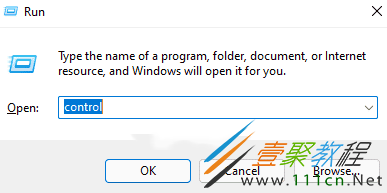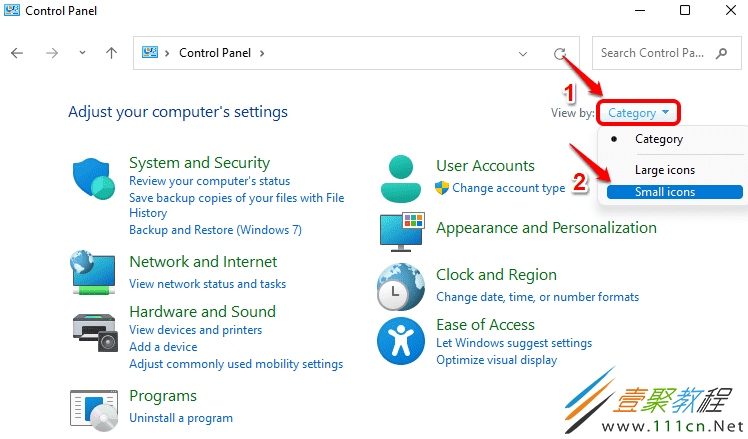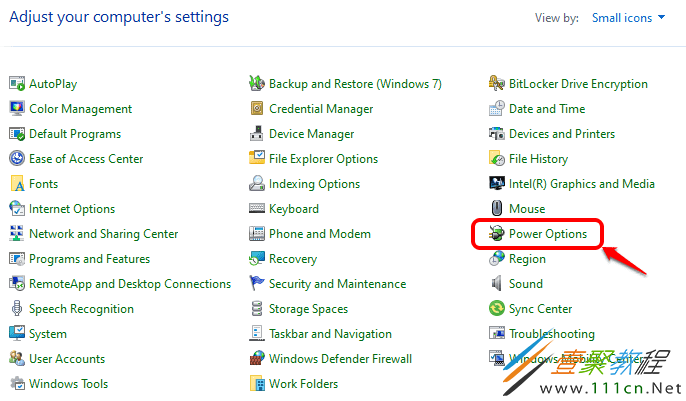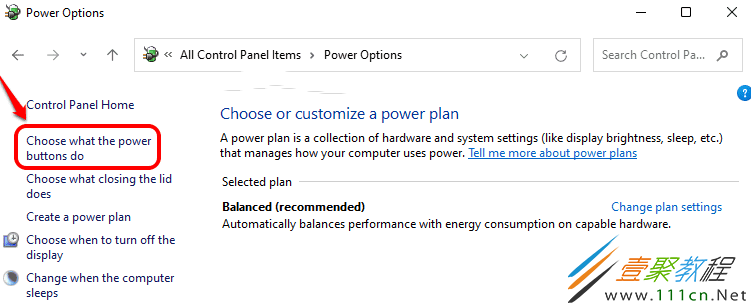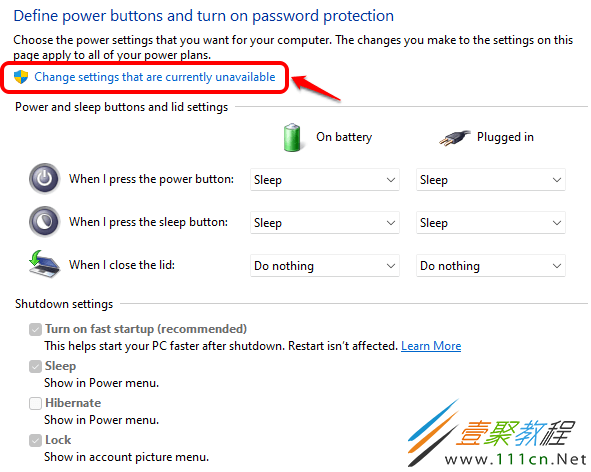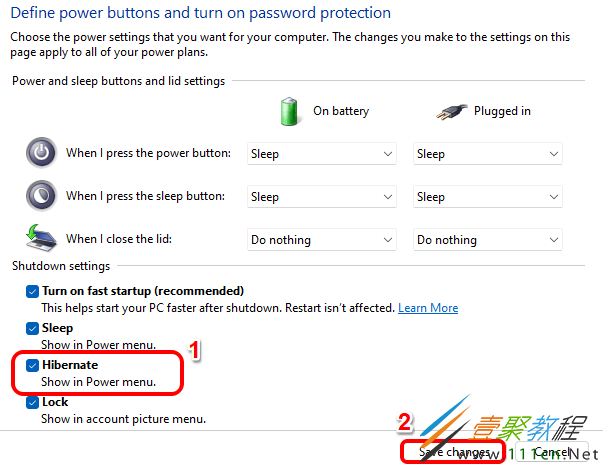最新下载
热门教程
- 1
- 2
- 3
- 4
- 5
- 6
- 7
- 8
- 9
- 10
Win11开始菜单如何添加休眠选项 Win11开始菜单添加休眠选项方法
时间:2022-06-30 21:34:56 编辑:袖梨 来源:一聚教程网
Win11开始菜单如何添加休眠选项?在Windows开始菜单电源选项中添加休眠选项,可以方便电脑的使用,那么具体该怎么设置呢?下面小编给大家分享一下Win11开始菜单添加休眠选项方法,一起来看看吧!
Win11开始菜单添加休眠选项方法
1、按CTRL + R键调出“运行”窗口。
在“运行”窗口中,键入control并按Enter键。
2、在“控制面板”窗口的右上角,单击与“查看方式”选项相关的下拉菜单,然后单击“小图标” 。
3、接下来,单击可用设置列表中的电源选项条目。
4、在左侧的“电源选项”窗口中,单击“选择电源按钮的功能”链接。
5、如果您现在查看“关机设置”部分,您会看到“休眠”选项显示为灰色。首先,我们需要使休眠选项可用。
为此,在定义电源按钮并打开密码保护标题部分下,单击链接更改当前不可用的设置。
6、您现在可以选中对应于休眠选项的复选框,然后点击底部的保存更改按钮。
相关文章
- 《原神》2.8版本UP池角色一览 04-25
- 崩坏星穹铁道开服直播兑换码详情 04-25
- 三国诛将录马战玩法要怎么玩 04-25
- 塞尔达传说王国之泪依盖队套装升级四星所需材料分享 04-25
- 原神为书所爱的人成就怎么达成 原神八处魔导书和书柜全收集攻略 04-24
- 王者荣耀貂蝉荧星流火皮肤怎么样 王者荣耀貂蝉荧星流火星元皮肤介绍 04-24